Cómo Cambiar el Idioma de una Laptop HP a Español.
Si has adquirido una laptop HP y la configuras por primera vez, es posible que te hayas encontrado con el problema de que su idioma predeterminado sea el inglés. Si no dominas este idioma, puede resultar complicado trabajar con tu computadora. Sin embargo, cambiar el idioma de tu laptop HP a español es un proceso sencillo que puedes realizar en pocos minutos.
En este artículo, te enseñaremos paso a paso cómo cambiar el idioma de tu laptop HP a español. Además, te daremos algunos consejos adicionales para que puedas personalizar aún más tu experiencia con tu máquina. ¡No te pierdas esta guía práctica para tener tu laptop HP en español!
- Cambiar el idioma de tu laptop HP: una guía fácil para mejorar la experiencia de usuario en español
- FORMATEAR LAPTOP HP /ELIMINAR CONTRASEÑA DE ACCESO/LIMOIEZA PROFUNDA
-
SOLUCIÓN de BOOTEO por memoria USB Laptop HP
- ¿Cuáles son los pasos para cambiar el idioma de una laptop HP a español?
- ¿Qué herramientas y recursos se necesitan para realizar el cambio de idioma en una laptop HP?
- ¿Cuáles son los errores comunes al cambiar el idioma de una laptop HP y cómo solucionarlos?
- ¿Cómo asegurarse de que el cambio de idioma en la laptop HP no afecte su rendimiento y estabilidad?
- Palabras Finales
- ¡Comparte este contenido y déjanos tus comentarios!
Cambiar el idioma de tu laptop HP: una guía fácil para mejorar la experiencia de usuario en español
¿Por qué cambiar el idioma de tu laptop HP?
Cambiar el idioma de tu laptop HP puede mejorar significativamente la experiencia de usuario si prefieres utilizar el español en lugar del idioma predeterminado. Esto es especialmente importante si utilizas tu computadora para trabajar o estudiar, ya que puede disminuir la confusión y aumentar la eficiencia.
Pasos para cambiar el idioma en tu laptop HP
1. Abre la configuración de Windows
Para comenzar, haz clic en el botón de "Inicio" en la esquina inferior izquierda de la pantalla y selecciona "Configuración".
2. Selecciona "Hora e Idioma"
En la ventana de configuración, busca la opción de "Hora e Idioma" y haz clic en ella.
3. Agrega un idioma
Desplázate hacia abajo hasta encontrar la sección de "Idiomas", y haz clic en "Agregar un idioma". Busca "Español" en la lista y haz clic en "Agregar".
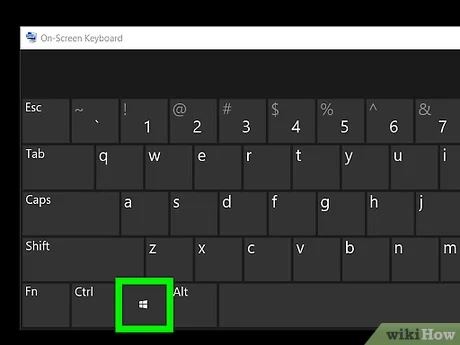 Cómo Configurar la Pantalla Completa en una Laptop.
Cómo Configurar la Pantalla Completa en una Laptop.4. Establece el español como idioma predeterminado
Una vez que hayas agregado el idioma español a tu lista de idiomas, haz clic en él y luego selecciona "Establecer como predeterminado".
5. Reinicia tu computadora
Por último, reinicia tu laptop HP para que los cambios de idioma surtan efecto.
Consejos adicionales
- Asegúrate de que la versión de Windows instalada en tu laptop HP tenga soporte para el idioma español.
- Si tienes problemas para encontrar la opción de "Hora e Idioma" en la configuración, utiliza el cuadro de búsqueda para encontrarla más fácilmente.
- Si deseas cambiar el idioma de tu teclado también, busca la opción de "Idiomas de entrada" debajo de la sección de "Idiomas" en la configuración.
Conclusión
Como has podido ver, cambiar el idioma de tu laptop HP a español es un proceso sencillo que puede mejorar significativamente tu experiencia de usuario. Sigue los pasos mencionados anteriormente y asegúrate de reiniciar tu computadora para que los cambios surtan efecto.
FORMATEAR LAPTOP HP /ELIMINAR CONTRASEÑA DE ACCESO/LIMOIEZA PROFUNDA
SOLUCIÓN de BOOTEO por memoria USB Laptop HP
¿Cuáles son los pasos para cambiar el idioma de una laptop HP a español?
Los pasos para cambiar el idioma de una laptop HP a español son los siguientes:
- Abre el menú de configuración de la laptop.
- Busca y haz clic en la opción "Hora e idioma".
- En la pestaña "Idioma", selecciona "Español" de la lista de idiomas disponibles.
- Si el idioma español no aparece en la lista, haz clic en "Agregar un idioma" y busca "Español".
- Una vez que hayas seleccionado el idioma español, cierra la ventana de configuración y espera a que se guarden los cambios.
- Reinicia la laptop para que los cambios surtan efecto.
Recuerda que los pasos pueden variar ligeramente dependiendo del modelo de laptop HP que tengas. Si tienes problemas para cambiar el idioma de tu laptop, puedes buscar en línea el manual de usuario específico de tu modelo para obtener ayuda adicional.
¿Qué herramientas y recursos se necesitan para realizar el cambio de idioma en una laptop HP?
Para realizar el cambio de idioma en una laptop HP, se necesitan los siguientes herramientas y recursos:
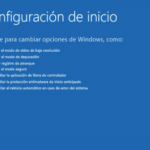 Cómo Activar el Modo Seguro en una Laptop.
Cómo Activar el Modo Seguro en una Laptop.- Conexión a internet: Es necesario contar con acceso a internet para descargar el paquete de idioma correspondiente.
- Cuenta de administrador: Para realizar cambios en la configuración del sistema es necesario tener una cuenta de administrador.
- Paquete de idioma: El paquete de idioma es un archivo que contiene los archivos necesarios para cambiar el idioma del sistema operativo.
Una vez que se tienen los recursos necesarios, se pueden seguir los siguientes pasos para cambiar el idioma en una laptop HP:
- Descarga del paquete de idioma: Descarga el paquete de idioma correspondiente desde la página de soporte de HP.
- Instalación del paquete de idioma: Una vez descargado el paquete de idioma, abre la configuración del sistema y dirígete a "Hora e idioma". Haz clic en "Agregar un idioma" y selecciona el idioma deseado. Luego haz clic en el idioma añadido y selecciona "Establecer como predeterminado". Por último, reinicia la computadora para aplicar los cambios.
Siguiendo estos pasos, podrás cambiar el idioma en una laptop HP de manera fácil y sencilla.
¿Cuáles son los errores comunes al cambiar el idioma de una laptop HP y cómo solucionarlos?
Algunos errores comunes al cambiar el idioma de una laptop HP son:
1. Problemas de visualización: Puede ocurrir que algunos caracteres del nuevo idioma no sean reconocidos por la laptop y aparezcan en su lugar símbolos extraños o cuadros vacíos. Esto se debe a que el nuevo idioma no está configurado correctamente en el sistema. Para solucionarlo, se recomienda reinstalar los paquetes de idioma correspondientes.
2. Problemas de teclado: Si cambias el idioma de tu laptop, es posible que algunos caracteres del nuevo idioma no estén disponibles en el teclado. Para solucionar esto, puedes cambiar la configuración del teclado a través del Panel de Control o instalar un teclado virtual en la pantalla.
3. Problemas de compatibilidad: Es posible que algunos programas o aplicaciones instalados en la laptop no sean compatibles con el nuevo idioma y dejen de funcionar correctamente. En este caso, se recomienda instalar una versión compatible del software o actualizarlo a una versión más reciente.
Mira También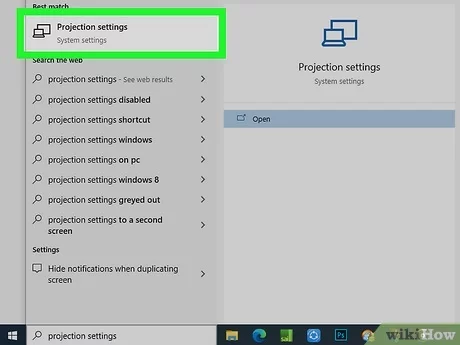 Cómo Configurar una Laptop para Usar HDMI.
Cómo Configurar una Laptop para Usar HDMI.4. Problemas de conexión: Si la laptop está conectada a una red, es posible que la conexión se pierda al cambiar el idioma, especialmente si se trata de un idioma que no es común en la región. Para solucionarlo, se recomienda revisar la configuración de red y asegurarse de que el nuevo idioma esté configurado correctamente.
Para evitar estos problemas al cambiar el idioma de una laptop HP, es importante hacerlo siguiendo las instrucciones del fabricante y descargar los paquetes de idioma desde fuentes confiables. Además, se recomienda hacer una copia de seguridad de los archivos importantes antes de realizar cualquier cambio en la configuración del sistema.
En resumen:
- Problemas de visualización
- Problemas de teclado
- Problemas de compatibilidad
- Problemas de conexión
Para solucionarlos, es recomendable reinstalar los paquetes de idioma, cambiar la configuración del teclado, instalar versiones compatibles del software o actualizarlo a una versión más reciente, revisar la configuración de red y hacer una copia de seguridad de los archivos importantes antes de realizar cualquier cambio en la configuración del sistema.
¿Cómo asegurarse de que el cambio de idioma en la laptop HP no afecte su rendimiento y estabilidad?
Para asegurarse de que el cambio de idioma en la laptop HP no afecte su rendimiento y estabilidad, es importante seguir los siguientes pasos:
1. Verificar la compatibilidad del idioma: Asegurarse de que el idioma seleccionado sea compatible con la versión del sistema operativo de la laptop HP.
Mira También Cómo Igualar la Configuración de tu HP Laptop.
Cómo Igualar la Configuración de tu HP Laptop.2. Descargar el paquete de idioma oficial: Es recomendable descargar el paquete de idioma oficial desde la página web del fabricante o desde fuentes confiables para evitar problemas de seguridad.
3. Realizar una copia de seguridad: Antes de instalar el paquete de idioma, es importante realizar una copia de seguridad de todos los archivos importantes en caso de algún problema durante la instalación.
4. Instalar el paquete de idioma: Una vez descargado el paquete de idioma, se debe seguir el proceso de instalación indicado por el fabricante. Es importante no interrumpir el proceso de instalación y esperar a que se complete correctamente.
5. Reiniciar la laptop: Después de instalar el paquete de idioma, es necesario reiniciar la laptop para que los cambios surtan efecto.
En resumen, para cambiar el idioma en una laptop HP sin afectar su rendimiento y estabilidad, se debe verificar la compatibilidad del idioma, descargar el paquete de idioma oficial, realizar una copia de seguridad, instalar el paquete de idioma y reiniciar la laptop. Con estos pasos, se garantiza un cambio de idioma exitoso y sin problemas.
Palabras Finales
Después de leer todo el artículo, podemos concluir que el mantenimiento de una laptop HP puede ser una tarea sencilla si se sigue una serie de pasos y recomendaciones básicas. Uno de los aspectos más importantes es la configuración del idioma de la laptop. En este sentido, cambiar el idioma de una laptop HP a español puede ser un proceso bastante rápido y fácil de realizar.
Mira También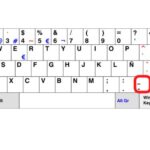 Cómo Insertar un Guión Bajo en una Laptop.
Cómo Insertar un Guión Bajo en una Laptop.Es importante que al momento de realizar este proceso se sigan todas las instrucciones al pie de la letra para evitar cualquier tipo de contratiempo. Además, es fundamental tener en cuenta que cada modelo de laptop HP puede presentar algunas particularidades en cuanto a su configuración de idioma.
En resumen, para cambiar el idioma de una laptop HP a español, se deben seguir los siguientes pasos: ir a la configuración de Windows, seleccionar la opción de idioma, hacer clic en "Agregar un idioma", seleccionar "Español (España)" y finalmente establecerlo como predeterminado.
Recuerda siempre mantener actualizado tu equipo, realizar un mantenimiento preventivo periódico y tener instalado un buen antivirus para garantizar un correcto funcionamiento de tu laptop HP.
¡Comparte este contenido y déjanos tus comentarios!
Si te ha gustado este artículo y has encontrado información útil para el mantenimiento de tu laptop HP, no dudes en compartirlo en tus redes sociales y dejarnos tus comentarios. Nos encantaría conocer tu opinión y saber si te ha sido de ayuda.
Además, si tienes alguna duda o necesitas asesoría personalizada en el mantenimiento de tu laptop HP, no dudes en ponerte en contacto con nosotros a través del formulario de contacto que encontrarás en nuestro sitio web. Estaremos encantados de ayudarte en todo lo que necesites. ¡Gracias por leernos!
Mira También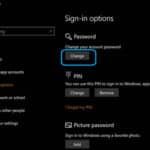 Cómo Configurar el @ en una Laptop HP.
Cómo Configurar el @ en una Laptop HP.Si quieres conocer otros artículos parecidos a Cómo Cambiar el Idioma de una Laptop HP a Español. puedes visitar la categoría Tutoriales.
Deja una respuesta

¡Más Contenido!